Da ich gerade einen alten iMac neu einrichte, fehlt mir das Bluetooth Symbol in der Menüleiste oben rechts. Wie du das Bluetooth Icon der Menüleiste hinzufügen kannst, zeige ich dir kurz und knapp in diesem kleinen Beitrag.
Bei manchen ist das Symbol auch beim Upgrade auf macOS Ventura verschwunden. Aber es lässt sich in der Regel sehr leicht wieder hinzufügen.
So fügst du das Bluetooth Icon wieder der Menüleiste hinzu
Benötigte Zeit: 1 Minute
Mit den folgenden Schritten das Bluetooth Icon in die Menüleiste oben rechts packen:
- Öffne die Systemeinstellungen
Diese findest du im Dock (standardmäßig die Leiste mit den Programmen unten am Bildschirm). Oder links oben über das Apfelsymbol und Klick auf „Systemeinstellungen…“
- Kontrollzentrum öffnen
In den Systemeinstellungen findest du nun links in der Leiste einen Menüpunkt namens „Kontrollzentrum“. Diesen wählst du aus.
- Bluetoothmodul im Kontrollzentrum anpassen
Bei den Modulen im Kontrollzentrum findest du auch einen Unterpunkt für deine Bluetooth-Einstellungen. Hier wählst du im Auswahlmenü den Punkt „In Menüleiste anzeigen“ aus.

- Anzeige des Icons in Menüleiste überprüfen
Nun sollte das Bluetooth-Icon bei dir in der Menüleiste oben rechts auch wieder auftauchen.
Update: Bluetooth Icon bei Sonoma in Menüleiste hinzufügen
Auch bei macOS Sonoma ist das Vorgehen im Prinzip gleich geblieben. Du findest in den Systemeinstellungen unter dem Menüpunkt „Kontrollzentrum“ die Einstellung für Bluetooth. Dort kannst du im Auswahlmenü auch den Punkt „in Menüleiste anzeigen“ auswählen:
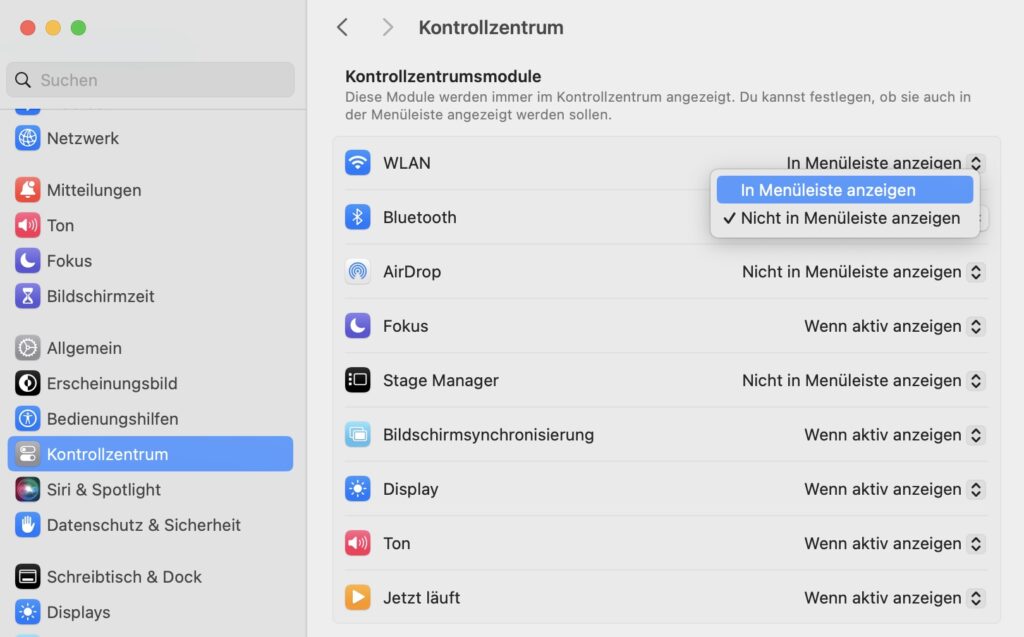
Wenn du diesen Punkt auswählst, dann erscheint in der Menüleiste das Bluetooth Icon für den Schnellzugriff.
Fazit Bluetooth Icon der Menüleiste bei macOS hinzufügen
Wenn man weiß wie, dann lässt sich das Icon wieder in wenigen Klicks der Menüleiste hinzufügen.
Da du gerade in den Einstellungen des Kontrollzentrums bist, kannst du bei der Gelegenheit natürlich auch weitere Punkte bzw. Einstellungsmöglichkeiten prüfen. Ggf. möchtest du das eine oder andere noch der Menüleiste hinzufügen oder auch entfernen.
Das könnte dich auch interessieren:
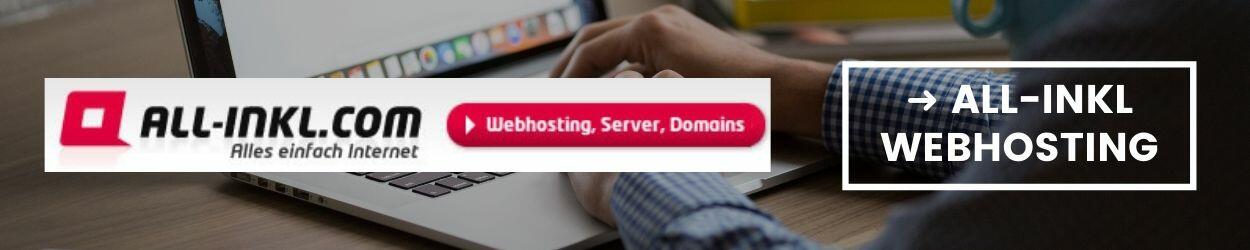
Vielen lieben Dank, das hat mir sehr geholfen.
Viele Grüße Dennis
Das freut mich, danke dir für dein Feedback 🙂
Danke dir, genau das Problem hatte ich gerade mit meinem neuen Mac Mini!
Jetzt ist das Symbol wieder da, danke dir 🙂
Super, freut mich, dass es geklappt hat 🙂